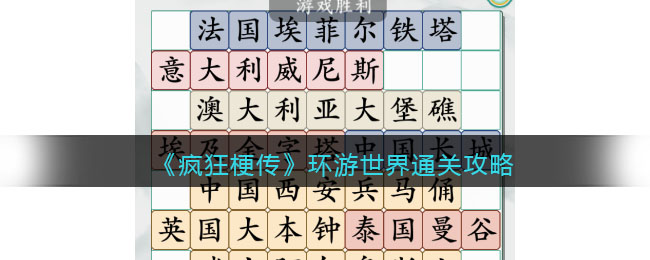《钉钉》文档发到微信方法, 钉钉里的文档等相关文档可以转发分享到微信等平台,让对方更方便的打开查看。那么如何把钉钉文档发到微信上呢?下面小编就给大家介绍一下把钉钉文档分享到微信的方法。感兴趣的朋友可以过来一起了解一下!

钉钉文档怎么发到微信上?
方法一:直接发送
1.在钉钉中选择要转发的文件,点击打开。

2.单击文档预览界面右上角的三点符号,选择[获取共享链接]。


3.在打开的链接界面点击生成链接-分享链接,选择微信模式。


方法二:下载转发
1.在钉钉中选择文档,点击【下载】。


2.在文件管理中找到下载的文件,按下并单击[发送]。


3.在打开的发送界面选择微信模式。

以上就是小编带来的钉钉文档怎么发到微信上?钉钉文档分享到微信方法,更多相关资讯教程,请关注3DM手游网。
《钉钉》文档发到微信方法,以上就是本文为您收集整理的《钉钉》文档发到微信方法最新内容,希望能帮到您!更多相关内容欢迎关注。